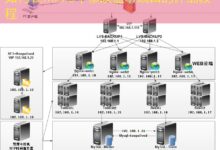如何更改 MinIO 的管理员账户密码

在本指南中,我们将详细说明如何更改 MinIO 对象存储系统的管理员账户密码。这项操作对于保护您的数据和确保账户安全非常重要。MinIO 是一个高性能的对象存储解决方案,支持各种云原生应用,您需要定期更新密码以增强安全性。
操作前的准备
在开始之前,请确保您具备以下条件:
- 已经安装并运行 MinIO 服务器。
- 您拥有当前的 MinIO 管理员账户(例如,MINIO_ACCESS_KEY)和密码(MINIO_SECRET_KEY)。
- 您有权限访问 MinIO 服务器的终端或命令行界面。
更改管理员账户密码的详细操作步骤
步骤 1: 登录 MinIO 服务器
首先,您需要登录到运行 MinIO 的服务器。可以使用 SSH 访问服务器终端:
ssh user@your-minio-server-ip步骤 2: 发现当前 MinIO 配置
在更改密码之前,确保您知道当前的 MinIO 配置文件位置。通常,该配置文件在启动 MinIO 时指定,常见的路径包括:
- /etc/default/minio
- /usr/local/bin/minio
步骤 3: 更改密码
要更改管理员账户的密码,您需要设置新的环境变量 MINIO_SECRET_KEY。可以通过修改 MinIO 启动配置文件或者直接在命令行中指定:
方法 1: 修改配置文件
如果您通过配置文件启动 MinIO,请打开该文件并找到 MINIO_SECRET_KEY 的配置,然后将其修改为新的密码:
MINIO_SECRET_KEY=newpassword123方法 2: 直接在命令行中启动
如果您是通过命令行启动 MinIO,直接在启动命令中添加新的 MINIO_SECRET_KEY:
export MINIO_ACCESS_KEY=your_access_key
export MINIO_SECRET_KEY=newpassword123
minio server /path/to/data
步骤 4: 重启 MinIO 服务
修改密码后,您需要重启 MinIO 服务以使更改生效。可以使用以下命令重启 MinIO 服务:
sudo systemctl restart minio步骤 5: 验证密码更改
最后,使用新的管理员账户和密码尝试登录 MinIO 控制台,确保更改已成功生效。
可能遇到的问题及注意事项
在更改 MinIO 管理员账户密码的过程中,您可能会遇到以下问题:
- 无权限访问: 确保您具有足够的权限来修改启动脚本或配置文件。
- 服务未能重启: 检查 MinIO 服务的状态,确保没有错误信息阻止服务启动。
- 忘记当前密码: 如果忘记当前的管理员密码,您需要访问 MinIO 的数据目录并使用密钥重置过程。
综上所述,通过以上步骤,您可以安全且有效地更改 MinIO 的管理员账户密码。强烈建议在每次更改后都通过测试确保新的密码设置成功。